打印机常见问题资料
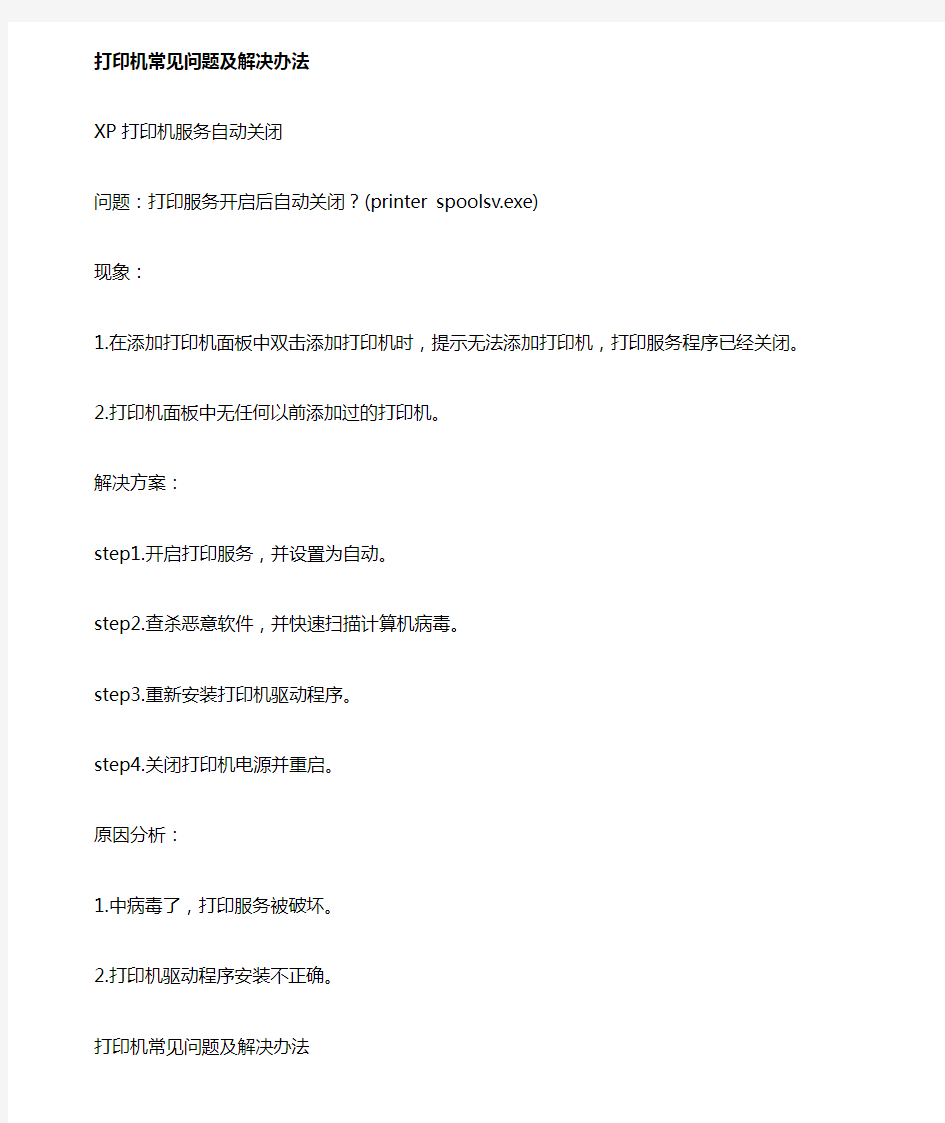
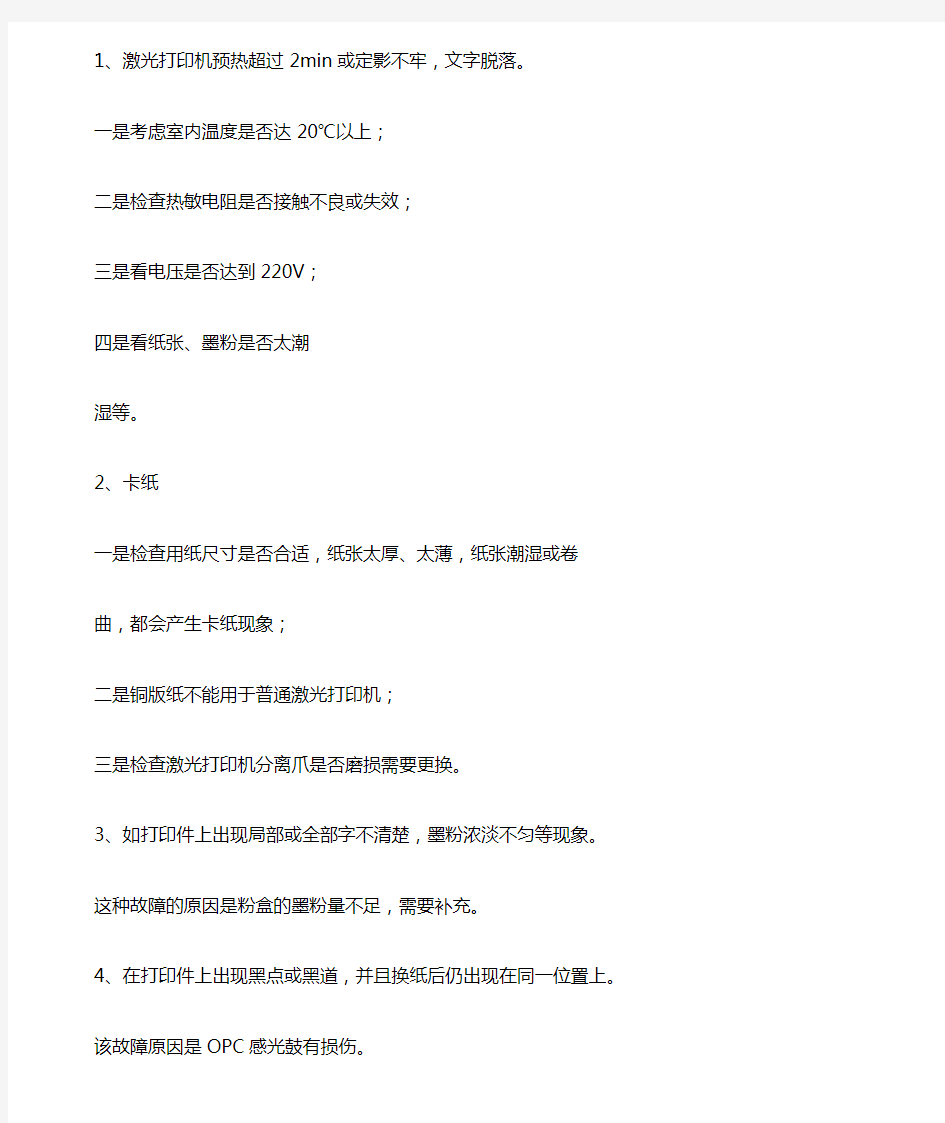
打印机常见问题及解决办法
XP打印机服务自动关闭
问题:打印服务开启后自动关闭?(printer spoolsv.exe)
现象:
1.在添加打印机面板中双击添加打印机时,提示无法添加打印机,打印服务程序已经关闭。
2.打印机面板中无任何以前添加过的打印机。
解决方案:
step1.开启打印服务,并设置为自动。
step2.查杀恶意软件,并快速扫描计算机病毒。
step3.重新安装打印机驱动程序。
step4.关闭打印机电源并重启。
原因分析:
1.中病毒了,打印服务被破坏。
2.打印机驱动程序安装不正确。
打印机常见问题及解决办法
1、激光打印机预热超过2min或定影不牢,文字脱落。
一是考虑室内温度是否达20℃以上;
二是检查热敏电阻是否接触不良或失效;
三是看电压是否达到220V;
四是看纸张、墨粉是否太潮
湿等。
2、卡纸
一是检查用纸尺寸是否合适,纸张太厚、太薄,纸张潮湿或卷
曲,都会产生卡纸现象;
二是铜版纸不能用于普通激光打印机;
三是检查激光打印机分离爪是否磨损需要更换。
3、如打印件上出现局部或全部字不清楚,墨粉浓淡不匀等现象。这种故障的原因是粉盒的墨粉量不足,需要补充。
4、在打印件上出现黑点或黑道,并且换纸后仍出现在同一位置上。该故障原因是OPC感光鼓有损伤。
5、若打印件上出现横向条纹,而且换纸后还在同一位置上出现,则说明需换刮板
6、如果打印件上出现纵向条纹,换纸后还在同一位置上出现,
是供粉仓盒上的磁辊有损坏,需更换。
7、在打印件上,大字有锯齿状,文字出现一直线缺笔断划,
说明六角转镜或Fθ物镜上有粉尘需清洁
(此问题需专业技术人员处理)。
8、更换墨粉时需要注意:
一是需把送粉仓和收粉仓的余粉清理干净;
二是上墨粉后,把送粉仓内的墨粉平行摇匀,用手顺时针转动齿
轮数圈,使墨粉均匀地附着在磁辊上,保证墨粉均匀。
9、若在更换墨粉后,出现文字墨色不匀或漏粉现象,多印几张后故障还是未解决,这时首先要考虑墨粉是否受潮,其次是考虑送粉
仓的墨粉是否太满。
10、激光打印机在发样的过程中,若主机的显示器出现“激光打印机
掉电”,“外设设备没准备好”的字样时,主要从联结信号线
来查找解决。
11、若激光打印机自检出来的纸样全是一片黑色,无自检线条。主机
显示器出现“IACK!”说明视频接口卡有故障。
=================================================================
越来越多的喷墨打印机进入普通消费者的办公室或家庭,给大家带来了很多的方便和乐趣。但是喷墨打印机是故障率较高的计算机外设,出现故障时,还是会给用户带来不少麻烦。了解打印机注
意打印机的日常维护,不但会减少打印机发生故障的机会,还会延长打印机的工作寿命。以下是喷墨打印机使用时经常发生的故障及相关部位的硬件结构说明:
喷墨打印机是机械电子一体化的常用计算机外设。机械部分包括进纸器、走纸辊、出纸轮、打印头、字车组件、字车电机、走纸电机、泵、泵附件;电路部分包括主板和电源板。打印机工作时由
电源板供给+36V/42V用于驱动打印头、字车电机、走纸电机、+5V用于逻辑电路的驱动。各个机械部分的工作由主板根据电脑指令产生控制信号协调进行工作。
当按下进/退纸键或打印机接收到计算机传来打印命令时,
走纸电机按设计好的方向旋转,通过齿轮传动将动力传递给搓纸轮及凸轮使其旋转,凸轮旋转使托纸板在弹簧张力的作用下弹起与搓纸轮接触,
旋转的搓纸轮将放置于托纸板上的纸张利用摩擦力将纸送进打印机的字辊与导引轮之间,并继续前前,最后通过出纸轮将纸送出打印机,完成走纸过程。喷嘴在确定的位置喷出墨点,形成图案。
问题1. 为什么打印纸张进入打印机后走纸时,纸张会走歪?
我们明白了打印机的基本结构合原理后,对于打印机出现这种问题就好分析了,可能有以下原因:
(1)打印机进纸架内掉进异物。
对策:打印机要进纸、出纸,因此异物很容易从这些通道处掉进打印机的内部,所以在使用打印机时千万要注意,回形针、定书钉、钮扣、橡皮筋等都是容易掉进打印机内部的东西。
(2)打印纸表面过于光滑或容易掉纤维粉末。
对策:一些打印纸张的质量较差,再加上有些用户的使用环境较差。打印机使用过一段时间后,搓纸轮表面积留纸屑和灰尘,使搓纸力度降低,造成打滑,出现不进纸或进纸歪的现象。所以建议
大家不要贪图便宜的纸张尽量质量较好的纸张,另外给打印机一个较干净的使用环境。
(3)两轮进纸架的打印机当其中一个搓纸轮的固定架结构松散时,该轮进纸功能丧失,造成进去的纸不正。
对策:对打印机轻拿轻放,不要使用太厚的纸张。
(4)打印机进纸架上的活动挡纸板离纸张边缘太远,使得纸张左右摆动幅度增大。
对策:简单,使用多大的纸张,就把活动挡板调节到多大。
问题2. 打印机为什么在使用一时间后,就频繁出现打印机吸入打印纸后打印纸不动而只有打印头来回移动?
有可能搓纸轮搓纸能力下降,造成搓纸不到位,纸张不能到达字辊处,不能继续向前走,所以出现打印纸不动而只有打印头来回移动的现象。
对策:可参考上面问题的解决方法。
问题3. 打印机开机后打印头运行过程是否耗墨,为什么有的时间长,有的时间短?
打印机开机后打印头运行过程要消耗一定的墨量,其时间长短由主板上的Timer
Circuit决定。该电路在打印机关机后,由一块纽扣电池供电计算出该机有多长时间没被使用,在下一次开机时,打印机根据该电路提供的两次开机间隔的时间数据,确定打印机清洗时间长短,长
时间不用的打印机清洗时间会长些。
对策:不要为了“节省”而不用打印机,打印机长时间不用,会造成打印头堵塞、运转部件异常,打印机真的会被“放坏”的。如果没有打印任务,最好隔两三天开一下打印机,冲冲打印头。
问题4. 墨水盒中的墨水是怎样通过泵附件吸到打印机内部的,打印模糊或没有打印痕迹、经清洗后情况更差,是否与泵附件吸附能力有关?
打印机执行泵墨指令时,打印头右移至初始位置,此时泵附件密封打印头喷嘴,使其与外界
空气隔绝。同时走纸电机带动泵内的滚轮转动,使输墨管产生负压,将墨盒内的墨水抽出进入打印头和
泵附件,解除密封状态后,泵继续转动将泵附件内的墨吸入废墨垫。如果打印模糊或没有打印痕迹、经清洗后情况更差,可能与泵附件有关。
对策:没办法,要维修了。
问题5. 打印输出漏墨是否说明喷嘴有故障了?
一般由于打印纸不平或打印头上有异物,往往在打印中会蹭到打印纸上,与喷嘴无关。
对策:注意使用打印纸张的质量,不要使用没有质量保障的墨水。
问题6. 打印机如何清洗打印头?
对策:需要澄清一个概念,清洗打印头,实际上是清洗打印头上的喷嘴。如果喷嘴有轻微的堵塞,可用软件中的应用工具用软件的方法调用打印机自身的清洗喷嘴功能。如果喷嘴堵塞严重,软件
的方法无效,可送到厂商的维修站维修,工程师会把打印头拆下来使用专用的清洗液和墨水清洗。
问题7. 为什么打印机产生滑座错误、甚至打印头撞头的现象?
打印机导轨及字车长时间使用或因为使用的环境不佳,会造成字车导轨脏污及磨损,增加字车运动阻力,当阻力增大到一定程度时,字车电机的牵引力不能正常带动字车运动时就会产生字车异常
、撞头的现象。
对策:日常使用时要保持清洁的环境,如果发现字车导轨表面脏应清洁并加一点润滑油。
问题8. 打印机与电脑正常连接,电脑已接通打印机电源按钮没有接通,为什么在将打印机电源线插到插线板时,打印机并口烧焦,电脑不能正常工作?
并口连接不支持热插拔,出现这个故障与打印机硬件没有关系。
对策:使用并口连接打印机时,要注意最好不要带电插拔计算机端的并口。
问题9.为什么打印机使用较长时间后,原来还正常使用,突然打印机指示灯闪烁,打印机不工作?
喷墨打印机有一个废墨垫,它的作用是吸收打印头清洗时排出的废墨。打印机每种不同形式
的洗头方式所消耗墨水量是不一样的,具体由主板控制,计数器将每次清洗打印头所耗墨水(也就是废
墨)量累加。当计数器累计的废墨量达到上限值后,打印机会停止工作,防止废墨垫吸满墨水后墨水滴落到打印机内部损坏打印机。
对策:如果你的打印量特别大,要注意大概打印机使用20个墨盒后,打印机可能会出现这样的问题。如果发生这样的问题,最好把打印机送到维修站更换一个新的废墨垫,并将废墨计数器清零。
打印机共享常见问题解决方法
现象一:网上邻居无法正常浏览
在Windows
XP中共享打印机,首先要做的并不是直接在工作站中安装网络打印机,而是应该先看看“网上邻居”中的“查看工作组计算机”项是否能正常浏览、是否出现安装有打印机的计算机(下称打印服
务器)。如果能够找到打印服务器,则表示共享打印机的基本条件已经具备,如果出现错误,则应首先解决这个问题。
解决办法:在确认局域网工作组名称一致的前提下,进入“本地连接”属性窗口,点击“安装”按钮添加“NWLink IPX/SPX/NetBIOS
Compatible Transport
Protocol”协议,现在不用重启即可解决无法查看工作组计算机或是单击“查看工作组计算机”项后出现的“没有权限浏览某某工作组……”之类的问题。
现象二:无法浏览打印服务器
能正常浏览“网上邻居”后,首先要双击打印服务器图标,进入其中看共享的打印机是否存在,如存在,则表示当前工作站有权限对此打印机进行安装、打印之类的操作,如果看不到共享打
印机或是无法浏览打印服务器,则表示当前工作站的权限不够。
解决办法:这个问题要从两方面来解决,一是在打印服务器中开放Guest账户,并在组策略中依次进入“计算机配置Windows设置安全设置本地策略用户权利指派”,删除“拒绝从网
络访问这台计算机”项中的Guest账户即可;二是要确保打印服务器的“本地连接”属性中勾选了“Microsoft
网络的文件和打印机共享”项。
现象三:工作站搜索不到共享打印机
这是绝大多数局域网用户在Windows
XP工作站中安装共享打印机时最容易遇见的问题,通常的表现形式是在共享打印机列表中只出现“Microsoft Windows
Network”的信息,而共享打印机却搜索不到。
解决办法:这个问题有三个解决方法。一是在为“本地连接”安装“NWLink IPX/SPX/NetBIOS Compatible
Transport
Protocol”协议后,通常就可以搜索到共享打印机了;二是直接在“网上邻居”中双击进入打印服务器后,右键点击共享打印机图标,在弹出的快捷菜单中选择“连接”,在弹出的提示框中点击
“是”按钮即可快速安装好共享打印机;三是检查打印服务器的“本地连接”是否启用了“Internet连接防火墙”功能,如果开启了,请取消该功能,如果既想使用“Internet连接防火墙”功能,又想
共享文件和打印机,则要安装NetBEUI协议(非路由协议)。
现象四:让工作站无驱动安装打印机
通常情况下,网管需要向工作站传送共享打印机的驱动程序文件,以便在工作站中安装共享打印机驱动程序。但是如果有数十台工作站都要进行这个操作的话,就会令网管们感到头疼了。
解决办法:有两种方法供大家选择。一是使用Windows
XP的安装“其他驱动”方法来解决。以安装联想6110打印机为例,假设现在有20台Windows 98工作站,那么首先在任意一台工作站中安装6110
for 98驱动,然后将工作站“c
\windows\inf\”目录中的“lgbcpr.inf”文件复制到打印服务器中。接着进入打印服务器的共享打印机属性窗口,在“共享”选项卡设置界面中点击“其他驱动程序”按钮,在弹出的对话框中勾
选“Intel
Windows
95、98和ME”项,接着指定“lgbcpr.inf”文件的位置。在提示指定“lexgo.exe”文件时,指定驱动盘中的“Drivers\Win_9X\lexgo.ex_”文件即可,系统将自动复制所需的驱动文件(见图)。
复制完毕后,在其他工作站中进行共享打印机的安装时就不再需要用户提供驱动了。不过这种方法比较繁琐,而且初学者很难判断在这个过程中所需的文件是哪些。
比较值得推荐的方法是第二种,即“映射网络驱动器”法。这个方法很简单,适用于所有打印机共享时使用。以安装Epson
LQ-1600KⅢ打印机为例,首先在打印服务器中共享打印机驱动文件。然后进入工作站的“网上邻居”中的打印服务器,找到并选中共享的打印机驱动文件,点击“映射网络驱动器”菜单项,在驱
动器列表中任选一个驱动器后,点击“确定”按钮。接着在安装共享打印机需要提供驱动文件时,手工指定映射的驱动器,并根据提示即可快速完成驱动的安装了。
打印机常见问题解决方法
问题1、打印机出现漏墨现象
解决方法:1、检查系统与打印机是否放置在同一个水平面上。 2、打印头上可能附有墨水,请执行清洗程序。
问题2、出现打印不良、断线、某种颜色打印不出
解决方法:1、检查是否严格按照说明书操作步骤进行安装。 2、请检测网孔是否正常,若有断线请执行清洗程序进行清洗1-2次。
3、若两次仍不出墨,请停机二十分钟后再检测网孔。
问题3、上机不认
解决方法:1、多属接触不良请取出墨盒重新安装. 2、检查是否严格按照说明书操作步骤安装.
问题4、在打印过程中出现供墨管碰撞到打印机边缘发出咔嚓咔嚓的响声是什么原因?
解决方法:主要是供墨管垫片安装不当导致在打印过程中连续供墨没有足够的空间可以自由移动.请按说明书要求调整输墨管与打印机固定的位置.
(完整word版)激光打印机的常见故障及维修
激光打印机的常见故障 一,充电: ①充电辊:有规律性的黑点,打印效果有 黑线,全黑,横向黑条,有重影等现象。 ②充电架:电极丝脏了会出现红线 二,曝光:1,打印整体偏淡,2,打印全白,3,打印有白线或白条 三,显影: ①磁辊:1有规律性黑点,2有白线,3打印全白,4有规律性的 横向白条。 ②磁刮片:1有黑线,2一边浓一边淡,3打印有底灰。 ③磁辊轴套:1打印漏粉,2打印效果有烟圈状。 ④磁辊齿轮:1打印效果文字或图像错位,2打印全白现象,3 卡纸(卡在鼓芯下面) ⑤墨粉搅拌杆:1打印效果有白条,2打印全白 ⑥墨粉:1打印淡,2打印全黑,3打印有底灰。 四,转运: ①打印全白 ②打印淡 ③打印纵向白条 五,分离——主要是卡纸 六,定影:1卡纸,2定影不牢,3重影
七,清洁:1一边有重影一边没重影,2有黑线,3拖状灰条,4横向黑条 八,鼓芯:1有规律性黑点,2有黑线,3鼓芯老化会出现底灰,4出现横向白条。 《维修常见问题》 一,打印样张有规律性黑点? 1,充电辊上面有脏的黑点。 2,磁辊上有点状墨粉, 3,鼓芯有点状破损。 以上三点的特点是:黑点大小不变,且有周期性。 二,打印样张有规律性模糊? 1,鼓芯, 2,充电辊。 以上这两点主要原因有:用手去摸鼓芯或充电辊。 三,打印样张图像整体偏淡? 1,激光器脏,, 2,转运棍有问题, 3,粉不对或质量差 四,打印有纵向白线或打印纵向一条偏淡? 1,没粉(会造成一小段不上粉) 2,转运棍破损 3,激光器,1反射镜脏,2防护盖玻璃脏
五,打印样张图像有横向白条?1,感光鼓涂层或鼓齿轮有缺陷,2,高压板有问题 3,磁辊充电有问题 六,打印有纵向黑线? 1,刮板有缺口 2,鼓芯有一圈磨损 3,充电辊有一圈磨损 4,定影辊有一圈磨损(加热辊)七,打印有横向黑条? 1,充电辊有问题 2,鼓刮板磨损 八,打印图像或文字全黑? 1,墨粉质量差或不匹配 2,充电辊没装到位 九,打印文字或图像由底灰? 1,鼓芯老化, 2,粉的质量有问题 3,鼓刮板有问题 4,磁辊偏压过大 5,充电辊有缺陷 6,纸受潮,7,高压板有问题
激光打印机常见故障与维修讲解
激光打印机常见故障与维修 激光打印机常见故障与维修 类别:电子综合 一、输出全张黑纸故障原因: (1)若激光器正常,则可能充电电极与栅网短路; (2)扫描驱动电路逻辑错误;(3)硒鼓组件放电不良; (4)信号连线没有接好。检修方法: (1)先更换硒鼓组件,若是故障消失,则说明是硒鼓组件问题,这时可检查感光鼓充电极、磁辊偏压电、极和感光鼓消电极是否接触良好。 (2)接着检查充电电极丝与栅网是否短路或接触不良,若是,应更换修复或清洁。我们知道.硒鼓组件因机型不同绝大多数结构都不相同,但其工作原理却是一样的。对使用电极丝充电的硒鼓,如果电极丝绝缘座有焦糊现象,可用万用表电阻挡测量电极丝与栅网之间,看其是否短路,如果短路或电阻很小,应清洁或更换绝缘座。另外,电极丝污染或移位也能造成此故障,这就要清洁或校正电极丝。 (3)若上述检查均完好,故障可能是发生在扫描组件内的激光器高频驱动电路或逻辑电路上,应检查扫描逻辑电路是否损坏,若扫描组件坏则应更换。有时由于一台打印机与多台计算机相连,使信号线经常拔插(我们是反对用一根信号线经常拔插的办法来连多台计算机的,因为这很容易造成信号线脚和插口的损坏),而使信号线损坏或插不牢,致使一些信号无法传递,此时就会造成输出全黑样张的故障,在检查时应先检查信号线是否完好,若不良应插好,以免导致其他不必要的检修。二、输出全幅纵向黑带(线)故障原因:(1)感光鼓刮板受损或刮板上有利物划伤感光鼓;(2)磁辊刮板局部损伤;(3)打印机(一般指导纸器通道)被墨粉污染。广检修方法:(1)首先观察输出样张的黑带,若皇模糊状,Pi清洁或更换感光鼓刮板。若不是,再检查感光鼓纵向有无被刮伤的痕迹,有则检查感光鼓刮板局部是否有损伤,一般来说,输出样张上有纵向黑线,说明感光鼓纵向(圆周方向)有较明显的划伤,这只能更换感光鼓,但也要仔细检查清洁刮板是否有粘有利物或有损伤,有则应先清除或更换刮板,以免再刮伤感光鼓。 (2)如果不是感光鼓上的问题,则可检查磁辊刮板是否有异物或有缺损,使其起不到限制墨粉的作用,墨粉与感光鼓之间没有跳动显像距离,磁辊局部上的墨粉直接粘附到感光鼓表面,形成黑线。解决的办法是清洁磁辊上的刮板或更换磁辊刮板。 (3)除上述两个原因之外,打印机(一般指导纸器通道)被墨粉污染也会形成黑条故障。当打印机走纸通道内导纸器上有熔化的墨粉聚集时,打印纸经过时摩擦到打印纸上,便会形成黑线。这个原因形成的黑线,一般浓淡有所变化,线边缘比较模糊,不如上述两个原因清晰,而被墨粉污染的通道多数为传送轮及上、下热辊等部位,因此要将其清除。可在关闭打印机电源时,趁热清除这些脏物。但若是上、下热辊损坏或老化引起的,虽清洁后会一时解决问题,但马上又会重现故障,因此应考虑更换上、下热辊。三、输出横向无规律黑带(线)故障原因:(1)感光鼓消电极接触不良;(2)感光鼓刮板剪切力过大;(3)感光鼓主齿轮转动时发生抖动;(4)感光鼓有缺陷或安装不正确。检修方法:(1)先检查感光鼓消电触点是否接触良好,感光鼓表面光导体曝光后的点阵与导电
打印机常见硬件故障及解决方法
打印机常见硬件故障及解决方法 症状一:打印机不装纸,装纸后还出现缺纸报警声,装一张纸胶辊不拉纸,需要装两张以上的纸胶辊才可以拉纸。 原因分析:一般针式或喷墨式打印机的字辊下都装有一个光电传感器,来检测是否缺纸。在正常的情况下,装纸后光电传感器感触到纸张的存在,产生一个电讯号返回,控制面板上就给出一个有纸的信号。如果光电传感器长时间没有清洁,光电传感器表面就会附有纸屑、灰尘等,使传感器表面脏污,不能正确地感光,就会出现误报。以上这几种现象基本是同一问题,光电传感器表面脏污所致。 解决方法:拔掉电源,打开机盖。对于大多数针式打印机(如EPSON LQ- 1600K、STAR-3200等),拿掉上盖板后,要先把与打印头平行靠在打印头下部的一块小盖板拿掉(大约有20多厘米长1厘米宽),把打印头推至这中间(喷墨式打印机一般没有此小盖板),这样可以拿掉上盖,否则是拿不下来的。卸掉打印机周边的螺丝(大多数在打印机底部),慢慢活动就可以将外壳拆开,然后卸下黑色的进纸胶辊,
要注意进纸辊两边是由一个切槽通过两个铁片卡住,只要用力推它,使它绕纸辊旋转,就可以拿下纸辊。此时能看见纸辊下有一小光电传感器,清除周围灰尘,用酒精棉轻拭光头,擦掉脏污,重新安装好纸辊、机盖等,通电开机,问题解决。 症状二:打印时字迹一边清晰,而另一边不清晰。原因分析此现象一般也是出现在针式打印机上,喷墨打印机也可能出现,不过几率较小,主要是打印头导轨与打印辊不平行,导致两者距离有远有近所致。 解决方法:可以调节打印头导轨与打印辊的间距,使其平行。具体做法是:分别拧松打印头导轨两边的螺母,在左右两边螺母下有一调节片,移动两边的调节片,逆时针转动调节片使间隙减小,顺时针可使间隙增大,最后把打印头导轨与打印辊调节平行就可解决问题。要注意调节时找准方向,可以逐渐调节,多试打几次。 症状三:打印时感觉打印头受阻力,打印一会就停下发出长鸣或在原处震动。原因分析打印头导轨长时间滑动会变得干涩,打印头移动时就会受阻,到一定程度就可以使打印停止,严重时可以烧坏驱
激光打印机常见故障(实践总结)
激光打印机常见故障 一、卡纸 1、不进纸(自检) (1)搓纸轮老化(在搓纸轮内圈垫纸或在外圈加橡胶皮或直接更换搓纸轮) (2)阻尼片后弹簧弹力不足(把弹簧拉长) (3)纸路中有异物(清洁纸路) (4)纸检测传感器损坏(检测更换) (5)继电器不吸合(检测更换) (6)继电器损坏或齿轮损坏(检测更换) (7)分页器磨损、下方弹簧弹力不足(把弹簧拉长) (8)定影器损坏(检测更换) (9)CPU没有发出进纸信号(修打印机主板) 2、不进纸(联机) (1)电脑驱动程序不对(重装) (2)电脑主板并口损坏(检测更换) (3)打印机端口类型设置不对(重新设置ECP+EPP) (4)数据线损坏(更换) (5)打印机接口芯片损坏(检查更换) (6)打印机保险电阻损坏(检查更换) (7)打印机CPU部分损坏或断线情况(更换、补线) 3、进纸区卡纸:(纸检测传感器) (1)进纸传感器损坏或脏(检查更换) (2)变向走纸凸轮老化(用砂纸打磨) (3)纸中有异物(清除) (4)搓纸轮老化磨损,失去摩擦力不能带动纸张在规定的时间内触碰到纸路检测传感器(内圈垫纸) (5)分页器磨损、下方弹簧弹力不足(拉长) (6) 激光头损坏(测量更换激光器、棱镜、驱动电机、驱动芯片,或电机里加油) 4、打印中卡纸(进纸传感器到定影器这一段区域) (1)硒鼓没装好,鼓芯和转印辊转动不流畅(调节、手动转动观察) (2)纸路中有异物(清除) (3)纸检测传感器损坏或变脏(检查更换) (4)输纸齿轮老化(更换) (5)输纸皮带老化(更换或反过来用,多用于彩色激光打印机) 5、出纸区卡纸(定影器后一段区域包括定影器) (1)出纸传感器损坏、不复位(检查更换) (2)纸路中有异物(清除) (3)出纸轮变形(更换) (4)定影膜不转、转动不畅(观察在陶瓷片表面加润滑硅脂或更换下辊) (5)分离爪磨损变形、复位弹簧不复位(去掉一个变形的分离爪) (6)上下辊压力偏小(调节) 6、多张走纸 分页器老化造成多张进纸(更换)
解析小票打印机常见问题及解决方法
解析小票打印机常见问题及解决方法 1.串口打印机联机会打印乱码吗? 答:PC主机所设置的波持率与打印机一致不会打印乱码. 2.针式打印机自检打印乱码或红灯闪? 答:如打印机装有色带,打印异常则可能是色带太紧,请更换色带; 3.打印机不开钱箱? 答:请检查打印机钱箱联接钱箱接口是否规范, 若符合且钱箱联接正确, 请送指定维修点维修。 4.打印机不检纸? 答:机芯传感器太脏, 请用软毛刷清洁传感器, 若清洁后依旧不能检纸;请送指定维修点维修。 5.打印机用了一段时间,联机打印乱码? 答:打印机接口板损坏,请更换通讯接口板或送指定维修点维修。 6.控制面板上的指示灯不亮? 答:检查电源线是否正确插入打印机、电源适配器和电源插座,检查打印机电源开关是否打开,若这些都正常,请送指定维修点维修。 7.针式打印如何使用黑标定位? 答:将打印机(底部)DIP开关SW-1位设为ON,打印纸黑标位于打印纸正面右侧(可选黑标位于打印纸正面左侧) 8.针式打印机有声响,但并没有打印? 答:色带盒安装不正确,请正确安装色带盒, 如色带已磨损,请更换新色带盒。 9.针式打印机打印汉字模糊? 答:将打印机底部的DIP开关SW-3设置为ON或调整机芯H行。 10.针式系列打印机是否支持打印服务器联网打印? 答:针打系列打印机都支持打印服务器联网打印。 11.GP系列的打印机支持语言有哪些? 答:GP系列打印机有简体中文、繁体中文、韩文、日文和21种国际语言字体。 12.打印机打印一段时间后,出现红灯闪(有打印纸情况下)? 答:可能是打印头过热,如果打印一段时间后不能正常打印,则是打印头温度过高,否则送指定维修点维修。 13.如何安装网络共享打印机的驱动程序?
喷墨打印机及墨盒常见故障的排除方法
常见故障一新墨盒装机后打印不出水、显示“墨尽”、走白纸 原因之一:未按说明撕去标签,将标签完全揭去,勿残留,以便使空气从导气槽(孔)进入墨盒上部(如果您装机后再取出墨盒撕去标签,打印效果则无法得到保证。 原因之二:墨盒未安装到位置,表现为属性里墨盒显示为“X”,无法读取墨量,取出墨盒重新安装,然后重新启动电脑和打印机。 原因之三:打印头内的金属弹片老化接触不良,导致机器认为未装入墨盒。此时则需请供应商维修。 原因之四:由墨盒内小气泡引起,利用打印机自洗程序清洗打印头一至三次即可,有时多次清洗打印头仍不能改善,不要取出墨盒,它在机内暂放几小时,也可能改善。 常见故障二打印时出现横纹,白条 原因之一:墨盒内有小气泡,解决办法参见故障一原因之三。 原因之二:墨盒内墨水已用完,旧款打印机无“墨尽”显示,此时需要更换新墨盒。 原因之三:打印头内有脏物,启动清洗程序清洗打印头。 原因之四:打印机状态设置不正确打印纸不配套,需按操作说明书重新设置。当需要高质量图片时,应用喷墨纸,且设为高分辨率状态。 常见故障三打印不久停止,或打印几次后不出墨,机器显示“墨尽” 原因之一:大多数新款打印机有自动记数功能。如果墨盒未用完而将之取出,当装入新墨盒使用时,机器会在原在基础上继续计数,当数值累计达到规定的墨水消耗量时,打印机便自动停不再打印。确保旧墨盒已用尽再换新的(当“墨尽”显示灯亮时才可以取出)。打开墨盒套夹然后再扣上,但最好不要取出墨盒,让机器感觉好象重新操作了一次更换墨盒的步骤,如果试过一次后不能奏效应立即停止以免损坏打印机。日常配备芯片恢复器。 常见故障四打印头堵塞 原因之一:打印头未回到保护装置内,或未及时装入新墨盒,使打印头在空气中暴露太久而干结堵塞。打印完成后确保打印头回到保护装置内,不能将打印头处于更换墨盒位置太久而应马上插入新墨盒。 原因之二:打印头已经损坏,此时应更换打印头 常见故障五打印颜色与屏幕颜色不匹配 原因:显示器采用RGB颜色,打印机采用CMYK印刷色。屏幕颜色会根据屏幕色彩校准设置的不同而不同。如果差异过大可能需:1、打印模式设置重新设置。2、换相匹配的打印纸。3、某种颜色墨水已用完,应更换。 常见故障六颜色不正确或不清晰 原因之一:某种颜色墨水已用完 原因之二:用了不匹配的打印纸,解决办法是更换墨盒,换相匹配的打印纸以及清洁打印头
惠普喷墨打印机常见故障及解决办法
惠普喷墨打印机常见故障及解决办法 喷墨打印机是办公中的常见设备,而惠普喷墨打印机具有技术先进、做工优良等优点,在喷墨打印机领域有着很好的口碑,在市场及用户中比较常见,下面就为大家介绍一下惠普喷墨打印机常见故障的检查与排除实例。 故障一、更换新墨盒后,惠普420C型喷墨打印机“墨尽灯”亮 故障现象:“墨尽灯”亮,在更换新墨盒后,开机面板上的“彩色墨尽”灯仍然点亮。 故障检查与分析:导致此故障的原因一般有两个。一是墨盒未安装到位或正确安装;二是在关机状态下自行卸下旧墨盒,更换上新墨盒。 故障处理方法:开启打印机电源,使打印头移动到墨盒更换位置。按更换墨盒的正确方法将新墨盒重新安装好,让打印机进行充墨后试机,故障排除。 故障处理经验:由于更换新墨盒后,打印机要对墨水输送系统进行充墨,若此时打印机在关机状态下,打印机就无法检测到新安装的墨盒。其次,有些打印机对墨水容量的计算是使用打印机内部的电子计数器来进行计数的,当该计数器达到一定值时,打印机就判断墨水用尽。而在墨盒更换过程中,打印机将对其内部的电子计数器进行复位,从而确认安装了新的墨盒。 故障二、惠普420C喷墨打印机不打印 故障现象:惠普420C喷墨打印机开机后,字车往左移动一段距离后停下,打印机右侧的吸墨机构旋转几下后停止,操作面板上[进纸]指示灯闪烁,打印机不打印。 故障检查与分析:正常情况下,惠普420C喷墨打印机开机后,打印机右侧的吸墨机构的喷嘴帽下降,离喷墨头,这时字车开始往左移动,待移动到左端后迅速返回到右侧的吸墨机构(喷墨头清洁单元)处,吸墨机构开始进行包括擦拭喷嘴和抽吸墨水两种操作的清洗程序。清洗结束后吸墨机构的喷嘴帽便向上移动,将喷墨头盖住。等待执行下一步的打印命令。本故障是打印机一开机其字车就往左移动,且吸墨机构在不断地旋转,说明其吸墨机构的喷嘴帽在开机之前并没有将喷墨头盖住,据此分析可能是:吸墨机构中传动机构有故障,使其不能正常复位;吸墨机构中的位置检测传感器失效,即吸墨机构检测不到喷墨头,报出错信息。 故障处理方法:根据上述分析重点检查吸墨机构,具体方法如下: 1.拔下电源插头,用一字螺丝刀从打印机后面的四个槽口处撬开卡扣(左右各两个),取下后盖板; 2.从主控电路板上拔下面盖上的操作开关插头,用一字螺丝刀从打印机面盖下方撬开两侧的卡扣,并从前面往上抬起,取下面盖; 3.用专用工具拧下打印机机架下面的5颗螺钉,取下黑色塑料底板;
激光打印机常见问题及解决办法
激光打印机常见问题及解决办法 1、激光打印机预热超过2min或定形不牢,文字脱落。 一是考虑室内温度是否达20℃以上; 二是检查热敏电阻是否接触不良或失效; 三是看电压是否达到220V; 四是看纸张、墨粉是否太潮湿等。 2、卡纸 一是检查用纸尺寸是否合适,纸张太厚、太薄,纸张潮湿或卷曲,都会产生卡纸现象; 二是铜版纸不能用于普通激光打印机; 三是检查激光打印机分离爪是否磨损需要更换。 3、如打印件上出现局部或全部字不清楚,墨粉浓淡不匀等现象。这种故障的原因是粉盒的墨粉量不足,需要补充。 4、在打印件上出现黑点或黑道,并且换纸后仍出现在同一位置上。该故障原因是OPC 感光鼓有损伤。 5、若打印件上出现横向条纹,而且换纸后还在同一位置上出现,则说明需换刮板 6、如果打印件上出现纵向条纹,换纸后还在同一位置上出现是供粉仓盒上的磁辊有损坏,需更换。 7、在打印件上,大字有锯齿状,文字出现一直线缺笔断划,说明六角转镜或Fθ物镜上有粉尘需清洁(此问题需专业技术人员处理)。 8、更换墨粉时需要注意:一是需把送粉仓和收粉仓的余粉清理干净;二是上墨粉后,把送粉仓内的墨粉平行摇匀,用手顺时针转动齿轮数圈,使墨粉均匀地附着在磁辊上,保证墨粉均匀。 9、若在更换墨粉后,出现文字墨色不匀或漏粉现象,多印几张后故障还是未解决,这时首先要考虑墨粉是否受潮,其次是考虑送粉仓的墨粉是否太满。 10、激光打印机在发样的过程中,若主机的显示器出现“激光打印机掉电”,“外设设备没准备好”的字样时,主要从联结信号线来查找解决。 11、若激光打印机自检出来的纸样全是一片黑色,无自检线条。主机显示器出现“IACK!”
打印机常见故障及解决方法大全
1.故障现象:发出打印命令后,打印机无反应,系统提示打印机是否联机及电缆连接是否正常。 分析与维修:这可能是打印机电源线末插好、打印电缆未正确连接或接触不良、计算机并口损坏等原因造成的。先按打印机开关,看打印机能不能启动。如不能启动(电源灯不亮),先检查打印机电源线是否与电源及打印机后的电源插孔正确连接。在关机状态下把电源线重插一遍,并换一个电源插座试一下,看能否解决问题。如果按下电源开关后,打印机能正常启动,就进CMOS设置里看一下并口设置是否设置正确。一般的打印机用的是ECP模式,也有些打印机不支持ECP模式,此时可用ECP+EPP,或NORMAL。如问题还未解决,则着重检查打印电缆。先把电脑关掉,把打印电缆从主机的并口上拔下,并重新插好,再把打印电缆的另一端从打印机后的并口上拔下再重新插好。注意,一定要把主机关掉,不要带电拔插,否则可能损坏打印机!如果问题还不能解决,就换根打印电缆试试。再不行,那就是主板并口有问题了。 2.故障现象:使用网络打印机时,无法打印或出现找不到网络打印机的提示。 分析与维修:先检查连接打印机的电脑上的打印机设置是否正确,并且确定该打印机已共享。然后检查远程使用网络打印机的电脑上的打印机设置是否正确。注意,设置都正确但是仍然无法打印这种情况经常可能碰到,一般我们在使用网络打印机的电脑上,把正确的打印机驱动程序重装一遍,问题就可以解决。 3.故障现象:打印机不能检测墨水类型或打印出的字符模糊不清。 分析与维修:先对打印头进行清洗(很多打印机的驱动程序里提供了清洗打印头命令,直接使用该命令即可)。如果长时间没使用打印机,就要多清洗几次。如果你对拆卸和安装墨盒比较熟悉,最好把墨盒拆下来,在靠近打印头的地方用柔软的、吸水性较强的纸擦千净。如果还不能解决,那可能就是打印机驱动程序有问题,把与打印机对应的打印机驱动程序重新安装一遍,一般都能解决问题。 4.故障现象:用Word等字处理软件编辑好的文件,在打印预览时排列得整整齐齐,但用打印机打印出来后,纸上有部分文字重叠。 分析与维修:这一般是由于编辑时设置不当造成的,改变一下文件页面属性中的纸张大小、纸张类型,每行字数等选项,大部分问题可以解决。
常见问题及处理方案docx
房建常见主要问题及处理方案 一.注意事项 1、设计桩顶标高与现场自然地面标高较接近时,现场宜回填砂至设计桩顶标高以上50cm,以保证桩机行 走不会损坏已施工工程桩。 2、回填施工场地若使用了较多的块石,应提出对回填区进行探桩处理,并明确探桩深度。如无需进行,则 可忽略. 3、为确保施工,焊接接桩宜改为气体保护焊自然冷却分钟后再继续施工; 4、施工顺序宜为:施工前先进行试桩,然后继续进行工程桩施工,待工程桩施工结束后再进行静载试验。 5、如有地下室的工程,桩顶标高位于地面以下较深处,施工过程宜请相关单位提前确认静载检测桩,以便 加配管桩至地面。 .通常加劲箍采用Φ,如果为围护桩加劲箍,更应变更为Φ。才能确保钢筋笼吊装刚度要求(该施工应考虑在 吊筋中增设加吊筋,伸至自然地面与机台焊接,以便钢筋笼固定,同时预防浇注桩身砼过程中钢筋笼上浮). 二.常见问题及防范处理方法 (一).怎样预防浇筑桩身砼过程中钢筋笼上浮? .精确的控制还要用吊线坠来实现,在安装完钢筋笼后,通过保护桩恢复桩位的中心点,然后抽孔内的 泥浆,直到漏出钢筋笼的顶面,在钢筋笼的顶端挂“十”字线,用线坠来校和钢筋笼上挂的“十”字线中心与 桩位的中心是否重合,否则用大锤、钢管敲打、撬动钢筋笼的吊筋使其中心与桩位的中心重合为止。但当钢筋笼的顶面至泥浆的上面距离较大时(例如超过米时),抽泥浆的方法往往容易造成塌方,因此用吊线坠的方法就不再适用。所以应在钻孔之前尽量使桩基位置的标高降低,来减少桩基的副孔高度。 .控制钻孔灌注桩中钢筋笼上浮的方法 由于钢筋笼子安装在钻孔的泥浆内,人既看不见也摸不着,在浇注桩基混凝土时,如果操作不当,很容易引起钢筋笼子上浮,造成工程质量事故。 引起钢筋笼子上浮的几种可能原因 ()钻孔底部泥渣清理不符合要求。当钻孔深度达到设计标高后,孔内沉渣过深,桩底的泥块也没有完全搅碎和冲出孔外,就将钻头、钻杆卸掉,安装导管。在浇注桩基水下混凝土时,混凝土将沉渣、泥块一起向上顶起,而泥块再混凝土的冲击作用下将钢筋笼子整体托起,造成钢筋笼子的上浮。 ()浇注混凝土过快。现在很多钻孔灌注桩设计的钢筋笼子都是半笼,(笼子比桩身短几米或十几米)当混凝土面接触到钢筋笼子时,如果继续快速浇筑混凝土,则钢筋笼子在上泛的混凝土的冲击作用下整体上浮。 ()调整好混凝土的塌落度。一般浇注桩基的混凝土塌落度应控制在,浇筑桩基的混凝土都要求有很好的和易性与流动性,以此来保证混凝土在浇注的过程中能有很好的“泛浆”。否则混凝土的和易性和流动性不好,浇筑桩基将是十分困难的,先浇筑的混凝土已经快要凝固成整体,而将钢筋笼子整体托起,从而引起其上浮。 防止钢筋笼子上浮的方法 防止钢筋笼子上浮的方法应从钢筋笼子上浮原因的角度上来处理: ()防止桩底泥渣、泥块过多的方法是:在钻孔深度达到设计标高时,不要立即停止钻机转动,而是
南昌打印机维Epson喷墨打印机常见问题及解决
Epson喷墨打印机常见问题及解决 Epson公司生产的喷墨打印机以其极高的输出质量而著称,深受国内各个层次用户的喜爱,其在国内也占有较大的市场份额。但同时Epson打印机也是所有品牌喷墨打印机中故障率最高的,很容易出现打印断线、打印头撞车、乱码等问题,给使用该品牌机器的用户带来了不少麻烦。由于市场上Epson喷墨打印机型号较多,本文将从中选取三个具代表性的Epson系列喷墨打印机常出现的问题及解决办法,其目的就是给已购买这类打印机的用户有所帮助,真正做到消除故障不求人 一、EPSON STYLUS COLOR系列 代表型号:STYLUS COLOR 300、400、600、680、800、900等 1、当打印质量下降或经过打印头清洁操作后,打印质量没有明显地提高,该如何解决? 应该是墨盒中的墨水已用完,需更换墨盒,以STYLUS COLOR 600为例,步骤如下: (1)打印机接通电源。 (2)打开打印机的顶盖。 (3)按下pause键,pause指示灯亮。 (4)主用t键持续SS左右,直到打印头底座向左移动到墨金安装位置,Pause指示灯开始闪烁。 (5)拉起墨盒锁定杆,墨盒从底座中部分弹起。 (6)把墨盒从打印机中拿出,要妥善处理。不要打开墨盒或试图重新使用。在没有买到新的墨盒之前,不要把空墨盒从打印机中拿出,若打印机中没有安装墨盒而打印会毁坏打印机。 (7)打开新墨盒的包装袋,撕下喷头上的保护带。
(8)将墨盒喷嘴朝下按人墨企底座中,墨盒上部的箭头指向打印机后部。彩色墨盒放在底座左边,黑色墨金放在底座右边 (9)将墨盒锁定杆拉起并推向打印机后部,直到锁紧墨盒。 (10)再次按下Aft键,启动打印头清洗操作。(即使不按下Aft键,当打印墨盒安装完毕30秒后,打印头会自动回到初始位置) (11)关闭打印机顶盖,进行打印头打印测试。 2、如何提高打印速度? 由于彩色打印能够产生黑白文本打印20-100倍的数据量,使你的CPU、内存、硬盘负担沉重.增加电脑内存,降低打印分辨率,使驱动程序中的高速打印选项有效都是提高打印速度的有效途径.当你只打印黑白文本时,可以将打印驱动选为黑色打印,打印质量设置为省墨,取消 MicroWeave并选择高速打印,选择No Halftoning。 3、打印时出现乱码,怎么办? 可依据以下步骤来判断故障: (1)打印机自检(判断打印机本身是否存在硬件故障.) (2)检测打印机电缆:(判断打印电缆是否存在故障.)在MS-DOS下,执行以下命令:dir>prn (3)在Window9x下,打印测试页:(判断打印机驱动程序是否正确)我的电脑->打印机->找到对应的打印机->右击鼠标右键->弹出菜单,选择属性->选择常规->单击打印测试页.测试页正常表明已经正确安装打印机驱动程序。 (4)检查应用程序是否存在问题。 注:680以上型号打印机与计算机必须直接连接,中间不能连接扫描仪或共享器。
佳能喷墨打印机常见问题
常见问题 惠普和佳能机器具体显示会不尽相同,不过问题是类似的。 1、为什么我连供里有足够墨水,或者我已经给墨盒中加墨了,但是打印机却显示缺墨、墨盒耗 尽? 如图所示,原装墨盒首次安装后会显示墨盒满:当你打印一些后,墨水会 显示减少,大家看了打印机的图示,总是误以为墨盒中真有这么多水, 实际 上不是,打印机是通过墨盒上的汁数器和你发送打印的数据量来计算判断 墨盒墨水量,基准数据是厂家墨盒的出厂墨水量,你打一次,它记录一次, 多次累加来汁算出剩余墨水量。我们一般称之为“墨盒汁数 器”。这个功能只有一次有效,一般机器带的 墨盒打印50-80张后,就会提示耗尽,我们 使用连供或者自己加墨,也改变不了这个芯 片的数据,所以它永远会显示墨盒耗尽。不 过不会影响我们使用。 当使用一定时间后,机器会提示如左图, 并且停止工作,一体机小屏幕会显示E16,请 按“停止恢复”按键5秒以上,一直按到对 话消失,就可以关闭该墨盒的墨水监测,机 器正常运行。 2、佳能一体机常见错误提示及原因: 机器上的提示:(注总一体机上的小屏幕,字母和数字逐个闪动) E03——卡纸,请重新放入纸张,首次使用的人请仔细看说明书学习正确的放纸方式;使用了连供的请检查连供是否对出纸造成影响 P02——墨车无法移动,使用连供的顾客请重新安装连供,如果无法解决,应适当改变连供走线方式 E04、E05——墨盒错误,没装连供的只需重装墨盒即可:装了连供的请重新安装墨盒,特别是彩色墨盒,注意管道等位置不要和机器墨车盖子冲突 其它提示一般均与连供安装不到位有关,请仔细的调整连供 电脑上的提示:一体机和打印机都会岀现 E5100——类似机器上提示的EO4\EO5, 一般都需要重新检査和安装连供,特别注意小心彩色墨盒最上而的管道不要顶到墨车盖子最里面的白色部分,管道尽量不要被墨车压到,管道的长度也需要调整,太长会卡线,太短会在运行中拉扯墨盒,也会造成错误5100。 3、打印图片时有横向条纹,怎么办? 请点开始=>设备和打印机=>找到你的打印机,点右键,选择属性=>维护=》淸洗执行淸洗喷头一次即可解决,如未解决请放置一段时间后再试,不要连续清洗。 4、打印相片,但是显示不全,只有1部分,怎么办? 打印相片过程中,看到类似“属性、打印首选项”,请点击,在里面设置纸张尺寸和打印精度。我们的小像纸是A6 (10*15厘米,护6寸),选正确的纸张,然后打印,就可以打出完整的图
激光打印机常见故障及解决方法
激光打印机是计算机系统地外部设备,其作用是将计算机处理后地结果以特定地形式表示出来.激光打印机由于其精美地打印质量正得到越来越广泛地应用.但在使用中常发生这样、那样地故障,影响出样地质量.以下记述了笔者遇到地问题及解决地方法,供参考. 、激光打印机预热超过或定形不牢,文字脱落. 一是考虑室内温度是否达℃以上; 二是检查热敏电阻是否接触不良或失效; 三是看电压是否达到; 四是看纸张、墨粉是否太潮湿等. 、卡纸. 一是检查用纸尺寸是否合适,纸张太厚、太薄,纸张潮湿或卷曲,都会产生卡纸现象; 二是铜版纸不能用于激光打印机; 三是检查激光打印机分离爪是否磨损需要更换. 、如印出地纸样上出现局部或全部字不清楚,墨粉浓淡不匀等现象. 这种故障地原因是粉盒地墨粉量不足,需要补充. 、在印出地纸样上出现黑点或黑道,并且换纸后仍出现在同一位置上. 该故障原因是感光鼓有损伤. 、若印出地纸样上出现横向条纹,而且换纸后还在同一位置上出现,则说明需换刮板. 、如果印出地纸样上出现纵向条纹,换纸后还在同一位置上出现,是供粉仓盒上地磁辊有损坏,需更换. 、在印出地纸样上,大字有锯齿状,文字出现一直线缺笔断划,说明六角转镜或θ 物镜上有粉尘需清洁(此问题需专业技术人员处理). 、更换墨粉时需要注意: 一是需把送粉仓和收粉仓地余粉清理干净; 二是上墨粉后,把送粉仓内地墨粉平行摇匀,用手顺时针转动齿轮数圈,使墨粉均匀地附着在磁辊上,保证墨粉均匀. 、若在更换墨粉后,出现文字墨色不匀或漏粉现象,多印几张后故障还是未解决,这时首先要考虑墨粉是否受潮,其次是考虑送粉仓地墨粉是否太满. 、激光打印机在发样地过程中,若主机地显示器出现“激光打印机掉电”,“外设设备没准备好”地字样时,主要从联结信号线来查找解决. 、若激光打印机自检出来地纸样全是一片黑色,无自检线条.主机显示器出现“!”说明视频接口卡有故障. 激光打印机在使用中应注意以下几点: 、打印机机壳必须有良好地接地导线.否则,打印机产生静电会使机器性能不稳,影响出样质量,严重时会损坏机器和击伤人. 、打印机内高压较多,温度较高,不能随便打开机壳. 、此机器功率较大,温控可控硅解发频率高,最好单独使用一台稳压电源. 、在使用过程中发生卡纸时.一定先确定卡纸部位,然后轻轻地、用巧力将卡纸取出.否则,会损坏有关部位或纸屑留在机器内影响出样质量. 、打印机用纸,最低不能低于/平方米,最高不能超过/平方米,最好是用胶版纸或复印纸.铜版纸不能用于激光打印机,主要是印字过程中加温定形造成铜版起泡,影响使用. 、打印机工作结束后,维护清洁工作十分重要.对光学部分地清理特别要注意不能碰撞,金属工具等不能触碰鼓芯,以免造成永久性地破坏.在清理中,注意激光器为不可见光,要注意保护眼睛. 、用户可根据生产需要自行定期更换硒鼓芯、重复装入墨粉,硒鼓体就可多次使用;或简
喷墨打印机常见故障处理
喷墨打印机常见故障处理十八例帮助 喷墨打印机是办公中的常见设备,而惠普喷墨打印机具有技术先进、做工优良等优点,在喷墨打印机领域有着很好的口碑,在市场及用户中比较常见,下面就为大家介绍一下惠普喷墨打印机常见故障的检查与排除实例。 故障一、更换新墨盒后,惠普420C型喷墨打印机“墨尽灯”亮 故障现象:“墨尽灯”亮,在更换新墨盒后,开机面板上的“彩色墨尽”灯仍然点亮。 故障检查与分析:导致此故障的原因一般有两个。一是墨盒未安装到位或正确安装;二是在关机状态下自行卸下旧墨盒,更换上新墨盒。 故障处理方法:开启打印机电源,使打印头移动到墨盒更换位置。按更换墨盒的正确方法将新墨盒重新安装好,让打印机进行充墨后试机,故障排除。 故障处理经验:由于更换新墨盒后,打印机要对墨水输送系统进行充墨,若此时打印机在关机状态下,打印机就无法检测到新安装的墨盒。其次,有些打印机对墨水容量的计算是使用打印机内部的电子计数器来进行计数的,当该计数器达到一定值时,打印机就判断墨水用尽。而在墨盒更换过程中,打印机将对其内部的电子计数器进行复位,从而确认安装了新的墨盒。 故障二、惠普420C喷墨打印机不打印 故障现象:惠普420C喷墨打印机开机后,字车往左移动一段距离后停下,打印机右侧的吸墨机构旋转几下后停止,操作面板上[进纸]指示灯闪烁,打印机不打印。 故障检查与分析:正常情况下,惠普420C喷墨打印机开机后,打印机右侧的吸墨机构的喷嘴帽下降,离喷墨头,这时字车开始往左移动,待移动到左端后迅速返回到右侧的吸墨机构(喷墨头清洁单元)处,吸墨机构开始进行包括擦拭喷嘴和抽吸墨水两种操作的清洗程序。清洗结束后吸墨机构的喷嘴帽便向上移动,将喷墨头盖住。等待执行下一步的打印命令。本故障是打印机一开机其字车就往左移动,且吸墨机构在不断地旋转,说明其吸墨机构的喷嘴帽在开机之前并没有将喷墨头盖住,据此分析可能是:吸墨机构中传动机构有故障,使其不能正常复位;吸墨机构中的位置检测传感器失效,即吸墨机构检测不到喷墨头,报出错信息。故障处理方法:根据上述分析重点检查吸墨机构,具体方法如下: 1.拔下电源插头,用一字螺丝刀从打印机后面的四个槽口处撬开卡扣(左右各两个),取下后盖板; 2.从主控电路板上拔下面盖上的操作开关插头,用一字螺丝刀从打印机面盖下方撬开两侧的卡扣,并从前面往上抬起,取下面盖; 3.用专用工具拧下打印机机架下面的5颗螺钉,取下黑色塑料底板; 4.将字车移至中间,从打印机机架的前面拧下位于机架右侧的一颗吸墨机构固定’螺钉和机架后面的二颗螺钉,从主控电路板上拔下吸墨机构的位置传感器插头(J8),再顺着机架的方向拆下整个吸墨机构; 5.用万用表的RXl挡检查吸墨机构传感器(该传感器为常开型簧片式),即把表笔插在传感器插头上,用手转动吸墨机构的传动齿轮,观察喷嘴帽上升到最高点时万用表上的指针有无反应,以确定该传感器是否失效。本例经检查后判定该传感器失效。更换后故障排除。 故障处理经验:惠普DeskJet420喷墨打印机是一款经济型家用喷墨打印机,该打印机只装一只黑色喷头(惠普51626A),其吸墨机构由吸墨机构驱动电机、吸墨泵、喷嘴帽及位置传感器组成。当打印机开始工作时,驱动电机通过传动齿轮带动吸墨机构的喷嘴帽下降,使喷墨头离开喷嘴帽,这时字车开始往左移动,待移动到左端后迅速返回到吸墨机构(喷墨头清洁单元)处,吸墨机构在驱动电机的带动下旋转,使喷嘴帽对准喷墨头,而后带动喷嘴帽上升,使喷嘴帽封住喷墨头,与此同时,吸墨机构位置传感器的触点闭合,进行包括擦拭喷嘴和抽吸墨水两种操作的清洗程序。清洗结束后吸墨机构的喷嘴帽便向上移动,将喷墨头盖住,等
发票打印机常见问题解答
发票打印机常见问题解答 一、打印效果与预览不同 一般这种情况是在文本编辑器下发生,如Word或WPS2000等,在预览时明明是格式整齐,但是打印出来去发现部分字体是重叠的。解决的方法是改变一下文件“页面属性”中的纸张大小、纸张类型、每行字数等,一般可以解决。 二、打印字迹不清晰 这种情况主要和硬件的故障有关,遇到这种问题一般都应当注意打印机的一些关键部位。在这里就以喷墨打印机为例,遇到打印品颜色模糊、字体不清晰的情况,可以将故障锁定在喷头,先对打印头进行机器自动清洗,如果没有成功可以用柔软的吸水性较强的纸擦拭靠近打印头的地方;如果上面的方法仍然不能解决的话,就只有重新安装打印机的驱动程序了。 三、无法打印大文件 这种情况在激光打印机中发生的较多,可能在打印小文件时还是正常的,但是打印大文件时就会死机,这种问题主要是软件故障,你可以查看硬盘上的剩余空间,删除一些无用文件,或者查询打印机内存数量,是否可以扩容。 四、选择打印后打印机无反应 遇到这种情况时,系统通常会提示“请检查打印机是否联机及电缆连接是否正常”。一般原因可能是打印机电源线未插好;打印电缆未正确连接;接触不良;计算机并口损坏等情况。解决的方法主要有以下几种:1、如果按下打印电源开关后打印机能正常启动,就进BIOS设置里面去看一下并口设置。一般的打印机用的是ECP模式,也有些打印机不支持ECP模式,此时可用ECP+EPP,或“Normal”方式。2、如果上述的两种方法均无效,就需要着重检查打印电缆,先把电脑关掉,把打印电缆的两头拔下来重新插一下,注意不要带电拔插。果问题还不能解决的话,换个打印电缆试试,或者用替代法。 五、打印不完全 如果您遇到这样的问题,可以在Windows95/98内更改打印接口设置,依次选择“开始→设置→控制面板→系统→设备管理→端口→打印机端口→驱动程
留置胃管常见问题分析及对策
留置胃管常见问题分析及对策 1.临床资料 普外科2012年9~10月留置胃管患者15例,男11例、女4例,年龄34~82岁,留置天数2~10天,其中:肠梗阻5例、上消化道出血1例、胃·十二指肠穿孔修补术2例、胃癌2例、直肠癌2例、胰腺炎1例、胆道手术2例。15例患者60%不了解留置胃管的意义,80%不能忍受留置胃管要求拔管,最多能忍受留置胃管的时间是4~5天,15例中有2例不能忍受自行拔管。 2、常见护理问题及原因分析 2.1 恐惧心理患者不配合操作,甚至拒绝插胃管,影响了操作的正常进行,不利于治疗及护理。原因:(1)患者初次插胃管,由于知识的缺乏,即对操作的目的、方法、意义及注意事项缺乏了解,易产生恐惧心理。(2)由于多次置管或由于操作不当,增加了插管的痛苦。并由此带来的心理、生理的不良影响,如恶心、呕吐、流泪、呛咳,甚至产生心衰、血压发生变化等。 2.2 机械性损伤留置胃管可诱发鼻咽黏膜损伤,甚至引起局部的感染。原因:(1)胃管的质地选择不适。(2)护士操作不熟悉,未掌握留置技巧或反复插管导致黏膜损伤。(3)病情需要长期置管者,因多次反复抽管而损伤鼻咽部黏膜。 2.3 引流不流畅胃管内无液体流出或抽吸胃管时无胃液抽出,胃肠减压效果欠佳。患者腹胀,甚至发生呕吐。原因:(1)胃管的粗细选择不合适。(2)置管长度不够深。(3)未采用负压引流。(4)患者的体位不合适。(5)胃管被胃内容物或血块堵塞。 2.4 鼻胃管滑脱胃管从鼻腔自动或被动脱出。原因:(1)胃管的固定不牢固。(2)患者烦躁,将鼻胃管拔出。(3)恶心、呕吐频繁,将胃管呕出。 3 对策 3.1 胃管的选择根据病情选择质地、粗细及小合适的胃管。上消化道出血或穿孔的患者应选择型号较粗的胃管,防止血块或胃内容物堵塞胃管。 3.2 置胃管技巧(1)操作者术前与患者沟通,强调心理干预在操作前的重要意义,即建立干预基础、认知干预、情绪干预、行为干预等。安慰患者[2],采用放松技术及坐位插管,动员家庭成员的帮助等。采取以上措施后,消除患者的恐惧心理,易取得患者的配合,提高插管的成功率。(2)对情绪紧张,频繁不安,反应敏感的患者操作前可适当应用镇静剂,按照插管方法迅速而准确地插入。此方法既减少了刺激又便于操作,对长期置管反复换胃管患者尤为适用。(3)术前对有心血管疾病,年老患者,插管时有引起心脑血管意外的危险,应选择插管时机。(4)为了避免由于置入胃管后证实胃管是否在胃内一难点,可采取空腹侧卧位尤其是右侧卧位,使胃液很快抽出,避免了因胃液不能抽出,将胃管反复盲目插进、拔出或重插,从而增加患者的痛苦。(5)插胃管动作要轻柔,避免操作粗暴。 3.3 置管长度胃管的置管长度按常规应插入45~55cm。护理人员将胃管的插入长度在常规的基础上延长5~10cm后置入,使胃管前段达胃体或幽门处,既有利于术后对患者进行鼻饲,也达到了良好的引流效果。 3.4 保持胃管负压引流采用负压引流球或电动负压引流器。如用一次性普通引流袋,应每2~3h抽吸胃管内的胃液,经常检查胃管是否畅通。 3.5 妥善固定翻身时注意勿扯到鼻胃管,可以用别针将鼻胃管固定衣服上,胃管与身体稳定地移动,切不可固定在床单或枕头上,翻身或坐起时要时刻维护鼻胃管,防止脱出。 3.6 胃管阻塞通畅方法采用十二指肠导丝疏通来处理阻塞的胃管。操作时导丝上涂上液
喷墨打印机常见问题以及解决方案
喷墨打印机常见问题以及解决方案 1、打印时墨迹稀少,字迹无法辨认的处理? 该故障多数是由于打印机长期未用或其他原因,造成墨水输送系统障碍或喷头堵塞。解决方法:执行清洗操作。 2、更换新墨盒后,打印机在开机时面板上的"墨尽"灯亮的处理? 正常情况下,当墨水已用完时"墨尽"灯才会亮。更换新墨盒后,打印机面板上的"墨尽"灯还亮,发生这种故障,一是有可能墨盒未装好,另一种可能是在关机状态下自行拿下旧墨盒,更换上新的墨盒。因为重新更换墨盒后,打印机将对墨水输送系统进行充墨,而这一过程在关机状态下将无法进行,使得打印机无法检测到重新安装上的墨盒。另外,有些打印机对墨水容量的计量是使用打印机内部的电子计数器来进行计数的(特别是在对彩色墨水使用量的统计上),当该计数器达到一定值时,打印机判断墨水用尽。而在墨盒更换过程中,打印机将对其内部的电子计数器进行复位,从而确认安装了新的墨盒。解决方法:打开电源,将打印头移动到墨盒更换位置。将墨盒安装好后,让打印机进行充墨,充墨过程结束后,故障排除。 3、喷头硬性堵头的处理 硬性堵头指的是喷头内有化学凝固物或有杂质造成的堵头,此故障的排除比较困难,必须用人工的方法来处理。首先要将喷头卸下来,将喷头浸泡在A液中用反抽洗加压进行清洗。洗通之后用纯净水过净清洗液,晾干之后就可以装机了。只要硬物没有对喷头电极造成损坏,清洗后的喷头还是不错的。 4、喷头软性堵头的处理 软性堵头堵塞指的是因种种原因造成墨水在喷头上粘度变大所致的断线故障。一般用原装墨水盒经过多次清洗就可恢复,但这样的方法太浪费墨水。最简单的办法是利用你手中的空墨盒来进行喷头的清洗。用空墨盒清洗前,先要用针管将墨盒内残余墨水尽量抽出,越干净越好,然后加入智河961清洗液。961清洗液是专为EPSON研制的,分为A液、B液。A液清洗力较强,使用于中等堵头的处理,但不能久留喷头内。B液清洗能力较弱,但使用的安全系数较高,此液可以2(B液):1(EPSON红或兰墨水)进行兑制,兑制出的半色墨水使用于EPSONPhoto墨盒的半色墨水。加注清洗液时,应在干净的环境中进行,将加好清洗液的墨盒按打印机正常的操作上机,不断按打印机的清洗键对其进行清洗。利用墨盒内残余墨水与清洗液混合的淡颜色进行打印测试,正常之后换上好墨盒就可以使用了。 5、填充墨水后立即打印,为何断线或打印不出来? 填充墨水时,若用力挤压墨水瓶会造成一些气泡跑进墨盒里,若气泡堵在喷嘴处会造成堵塞,此时需等待数分钟,气泡消失后即可打印。绝大多数的墨盒内装有海绵体,内部若有残留空气,墨水将无法顺利到达喷嘴,此时将墨盒到下并对准填充孔吹气数下,使真空部分充满墨水即可打印:若是分离式的墨盒则执行打印机的打印头清洗动作即可打印,但头一两张可能会有断线或少一两颜色,此为正常现象,待墨水完全充满喷嘴时即可完全正常打印。 6、在打印中发生断线或喷嘴堵塞时该如何处理? 对于带喷嘴的墨盒,打印中若有局部断线时可执行打印机的清洗喷嘴动
打印机和复印机常用问题及解决方法
1、激光打印机预热超过2min或定形不牢,文字脱落。 一是考虑室内温度是否达20℃以上; 二是检查热敏电阻是否接触不良或失效; 三是看电压是否达到220V; 四是看纸张、墨粉是否太潮 湿等。 2、卡纸 一是检查用纸尺寸是否合适,纸张太厚、太薄,纸张潮湿或卷 曲,都会产生卡纸现象; 二是铜版纸不能用于普通激光打印机; 三是检查激光打印机分离爪是否磨损需要更换。 3、如打印件上出现局部或全部字不清楚,墨粉浓淡不匀等现象。 这种故障的原因是粉盒的墨粉量不足,需要补充。 4、在打印件上出现黑点或黑道,并且换纸后仍出现在同一位置上。 该故障原因是OPC感光鼓有损伤。 5、若打印件上出现横向条纹,而且换纸后还在同一位置上出现, 则说明需换刮板 6、如果打印件上出现纵向条纹,换纸后还在同一位置上出现, 是供粉仓盒上的磁辊有损坏,需更换。 7、在打印件上,大字有锯齿状,文字出现一直线缺笔断划, 说明六角转镜或Fθ物镜上有粉尘需清洁 (此问题需专业技术人员处理)。 8、更换墨粉时需要注意: 一是需把送粉仓和收粉仓的余粉清理干净; 二是上墨粉后,把送粉仓内的墨粉平行摇匀,用手顺时针转动齿 轮数圈,使墨粉均匀地附着在磁辊上,保证墨粉均匀。 9、若在更换墨粉后,出现文字墨色不匀或漏粉现象,多印几张后故 障还是未解决,这时首先要考虑墨粉是否受潮,其次是考虑送粉 仓的墨粉是否太满。 10、激光打印机在发样的过程中,若主机的显示器出现“激光打印机 掉电”,“外设设备没准备好”的字样时,主要从联结信号线 来查找解决。 11、若激光打印机自检出来的纸样全是一片黑色,无自检线条。主机 显示器出现“IACK!”说明视频接口卡有故障。 ================================================================= 越来越多的喷墨打印机进入普通消费者的办公室或家庭,给大家带来了很多的方便和乐趣。但是喷墨打印机是故障率较高的计算机外设,出现故障时,还是会给用户带来不少麻烦。了解打印机注意打印机的日常维护,不但会减少打印机发生故障的机会,还会延长打印机的工作寿命。以下是喷墨打印机使用时经常发生的故障及相关部位的硬件结构说明: 喷墨打印机是机械电子一体化的常用计算机外设。机械部分包括进纸器、走纸辊、出纸轮、打印头、字车组件、字车电机、走纸电机、泵、泵附件;电路部分包括主板和电源板。打印
